在AutoCAD2015中文版中,视图是在视口中显示出来的;视口就是图形窗口中的一个特定区域,用于显示各种视图;通常情况下,在模型空间中整个图形窗口作为一个单一的视口,只能显示一个三维视图。同时也可以将图形窗口划分为多个视口,分别在各个视口中显示不同的视图。
在图形窗口中可以创建多个视口,并且可以指定这些视口的数量、排列方式和显示的视图。一组视口的数目、排列方式及其相关设置称为“视口配置”。
AutoCAD2015中文版可在操作过程中切换当前视口,从而可以在不同视口中绘制相同图形。
一、AutoCAD2015中文版设置多个视口:
1.在AutoCAD2015中文版“功能区”选项板中的“可视化”选项卡中单击“视口配置”按钮,从打开的下拉列表中选择视口数目,如右图所示。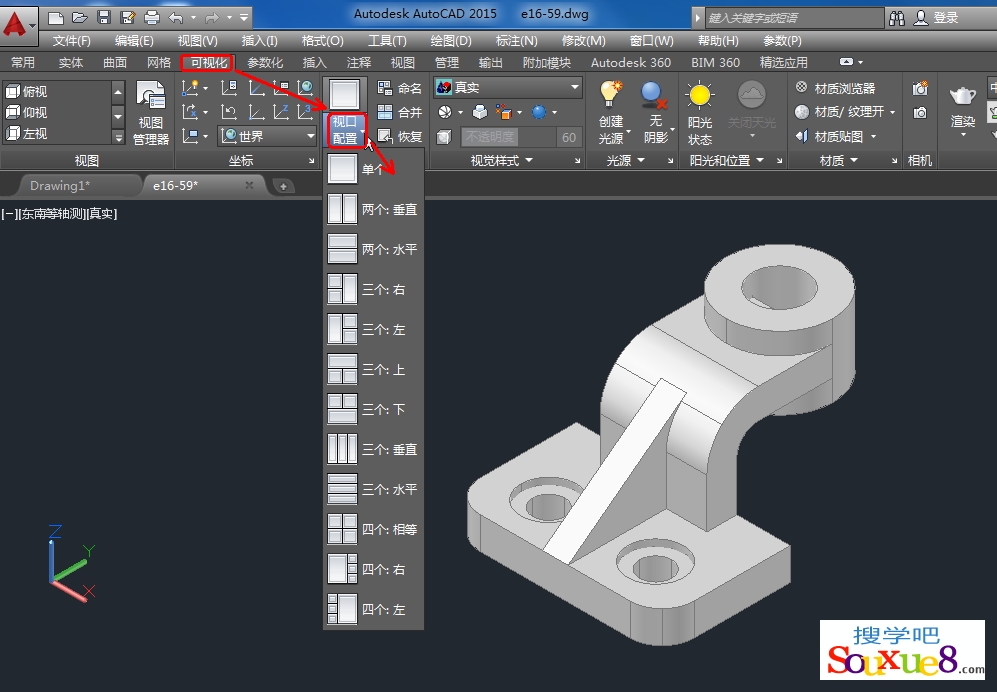
2.如选择“四个:相等”选项,分割后的平铺视口如图所示。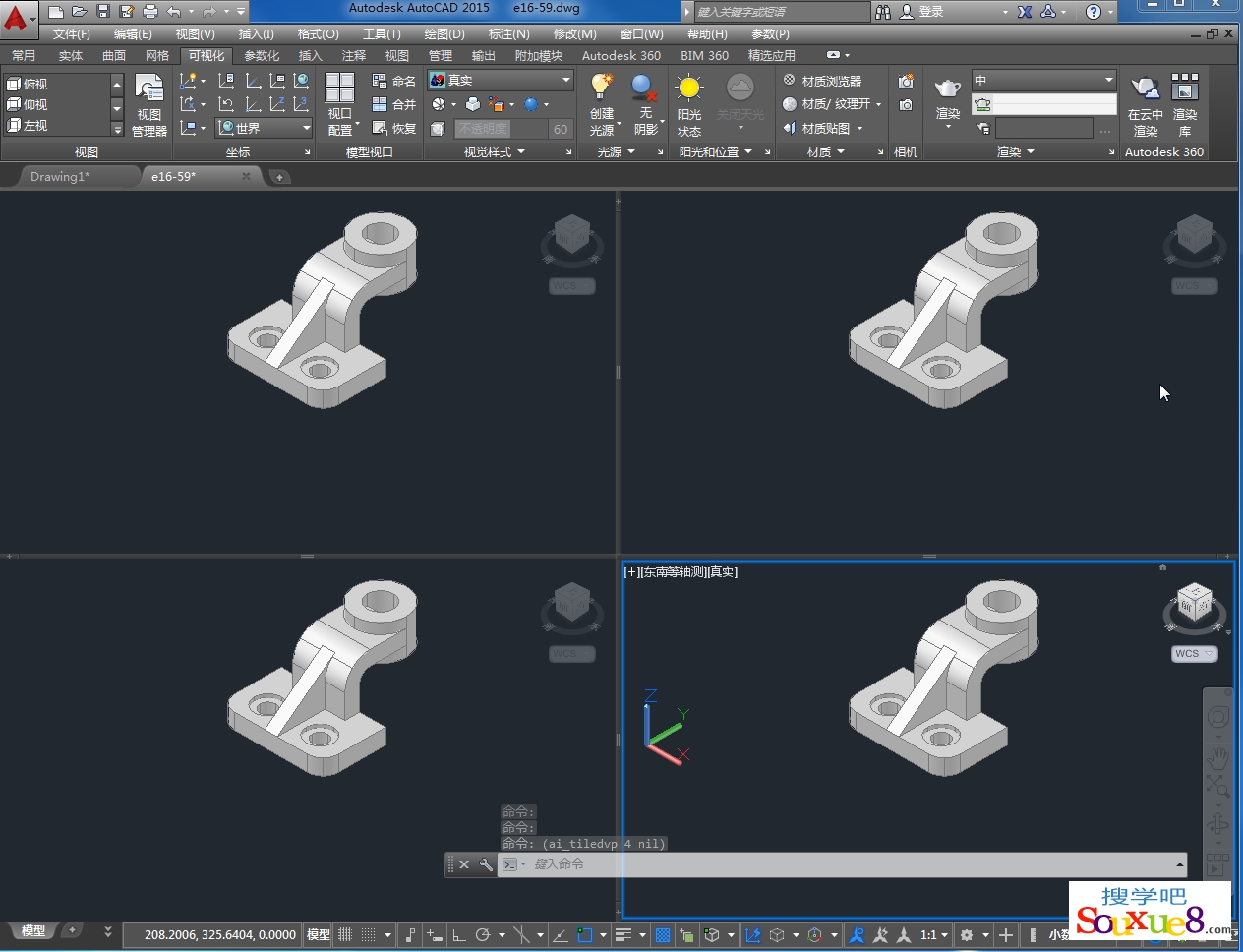
3.选择一个视口,可以更改每一个视口的视图查看方向角度,AutoCAD2015中文版如图所示。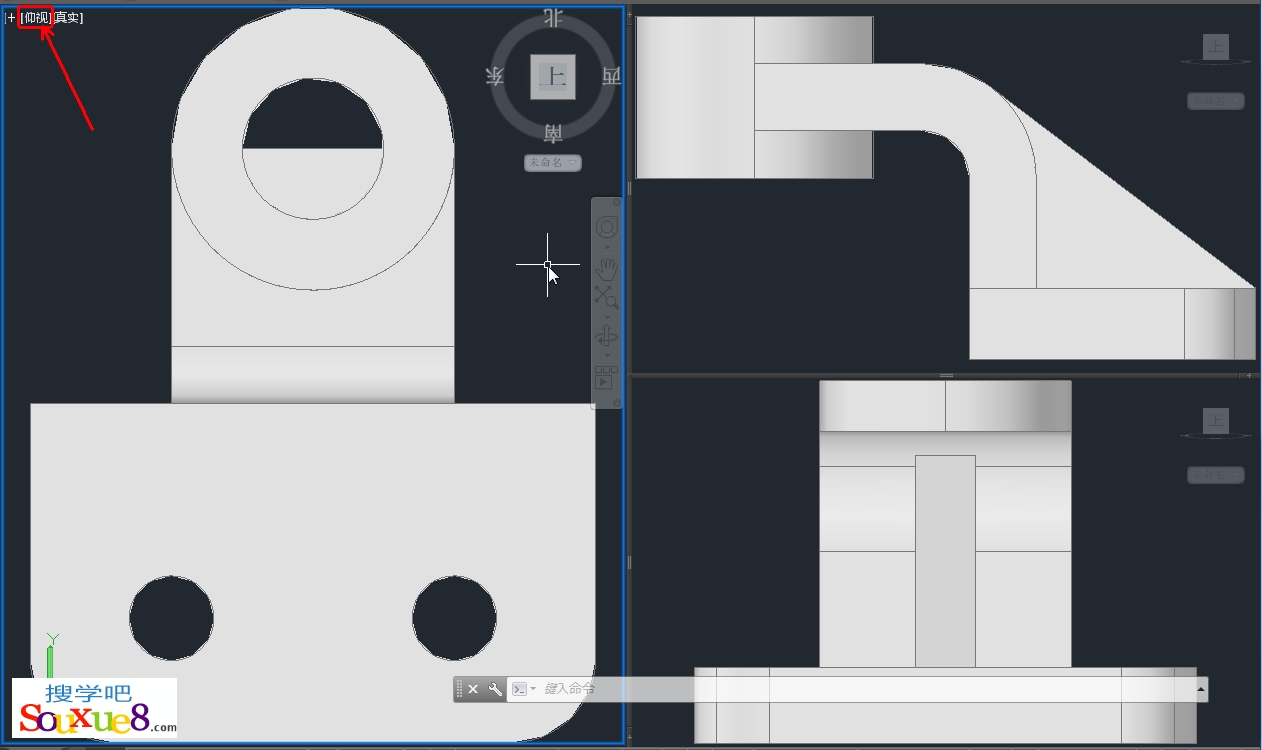
4.单击选择“恢复”按钮,可以在单视口和上次多视口配置之间切换。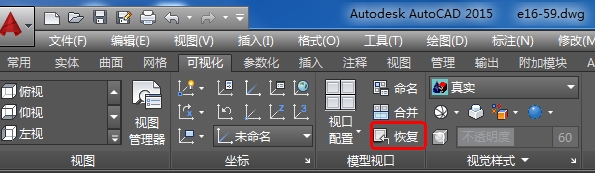
二、AutoCAD2015中文版合并视口:
1.在AutoCAD2015中文版“功能区”选项板中的“可视化”选项卡中单击“合并”按钮,如图所示。
2.根据命令行提示进行操作,选择左上方的视口为主视口,如图所示。![]()
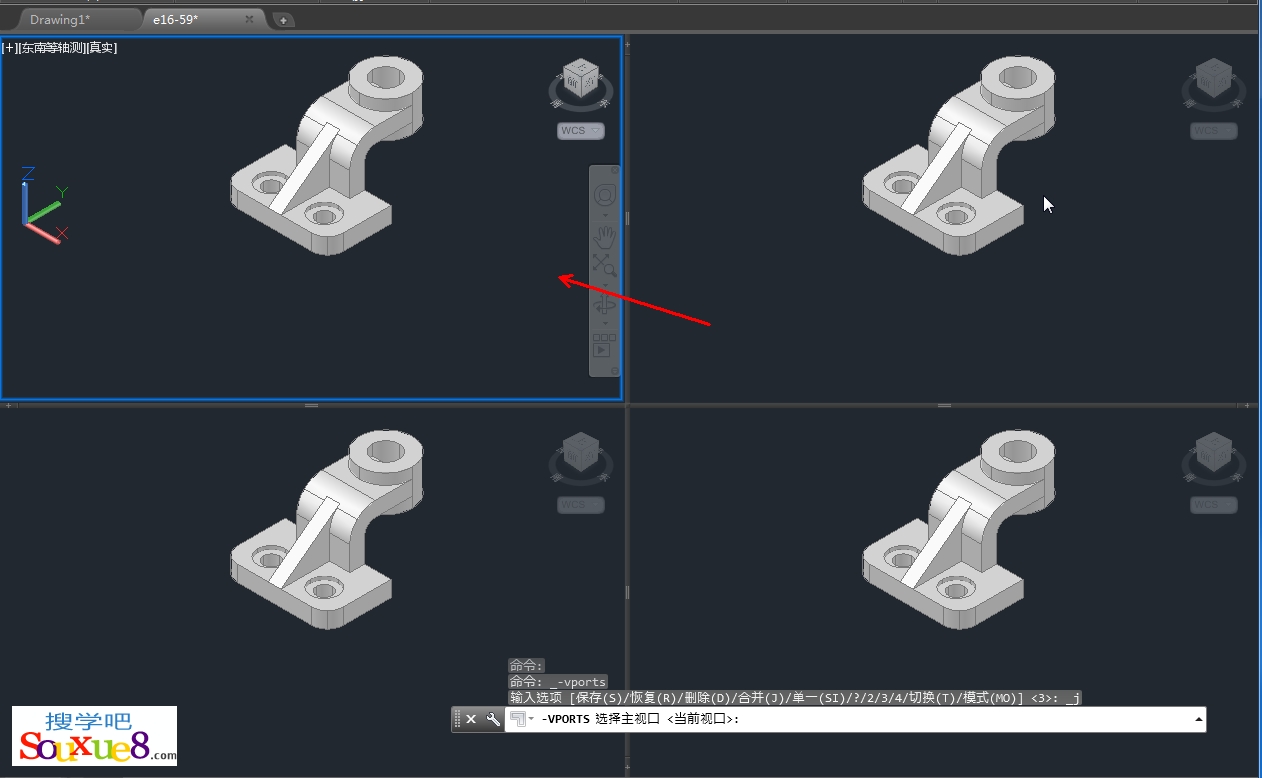
3.选择左下方的视口为要合并的视口,即可合并平铺视口,如图所示。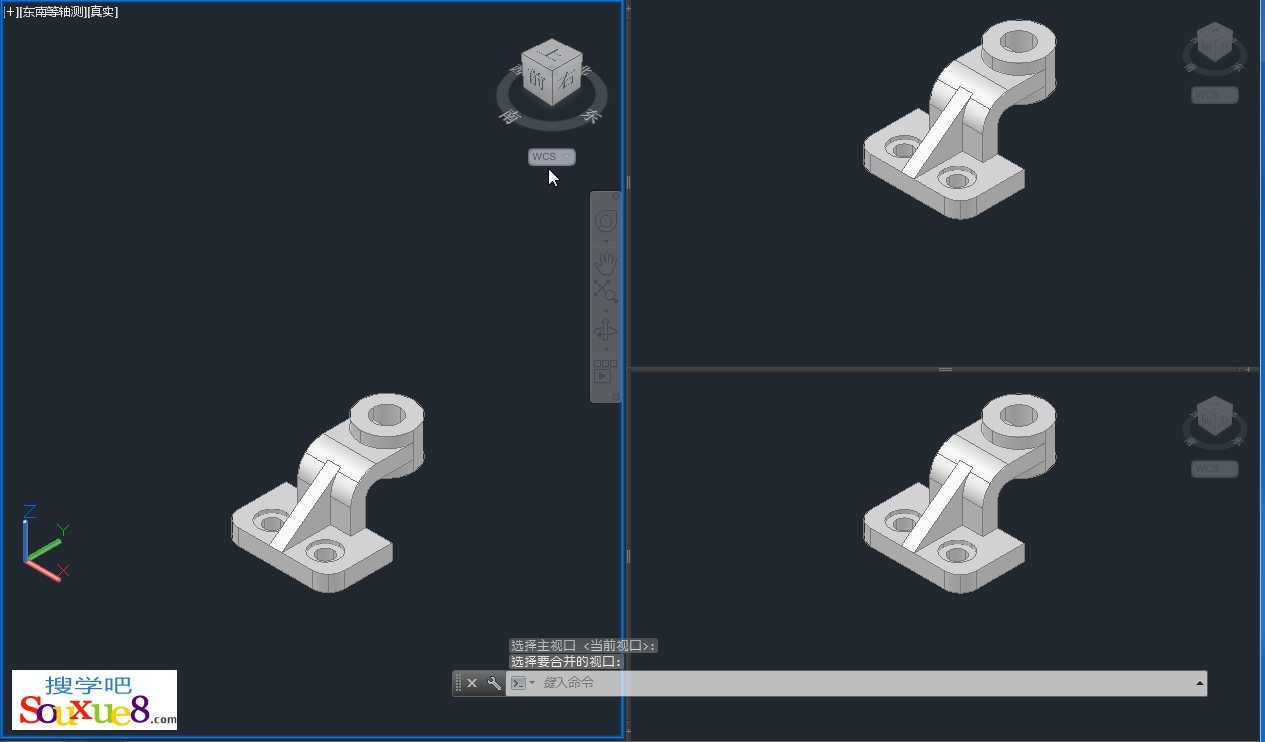
三、AutoCAD2015中文版新建多视口:
在AutoCAD2015中文版命令行中输入【VPORTS】命令,或选择“可视化”选项卡中的“命令”按钮,打开如图所示的“视口”对话框,在此可以新建和重命名视口。
1.在此列出了图形中保存的所有模型视口配置。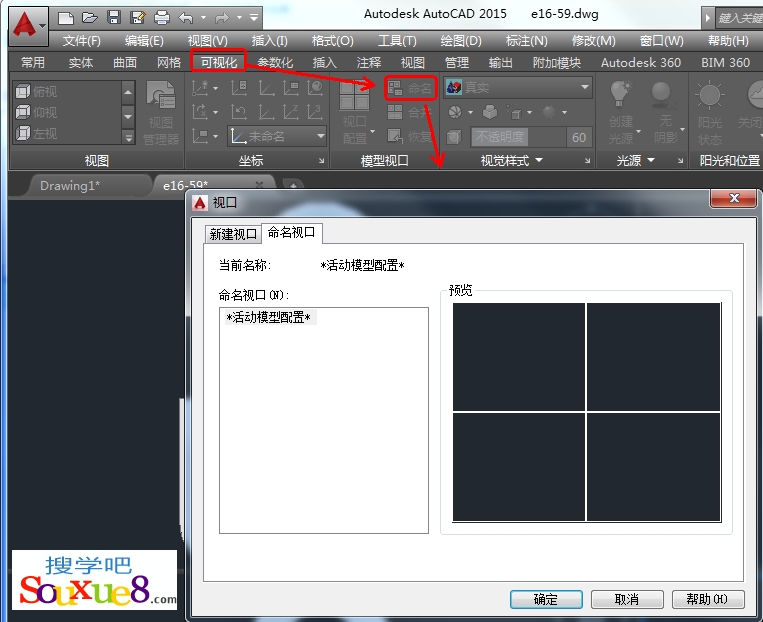
当前名称
显示当前视口配置的名称。
“新建视口”选项卡—“布局”(“视口”对话框)标准视口显示标准视口配置列表并配置布局视口。
预览
显示选定视口配置的预览图像,以及在配置中被分配到每个单独视口的缺省视图。
视口间距
指定要在配置的布局视口之间应用的间距。
设置
指定二维或三维设置。如果选择二维,新的视口配置将最初通过所有视口中的当前视图来创建。如果选择三维,一组标准正交三维视图将被应用到配置中的视口。
更改视图
用从列表中选择的视图替换选定视口中的视图。可以选择命名视图,如果已选择三维设置,也可以从标准视图列表中选择。
“命名视口”选项卡—“布局”(“视口”对话框)
显示任意已保存的和已命名的模型空间视口配置,以便用户在当前布局中使用。不能保存和命名布局视口配置。
2.点击“新建视口”选项卡,可以新建视口和保存视口配置。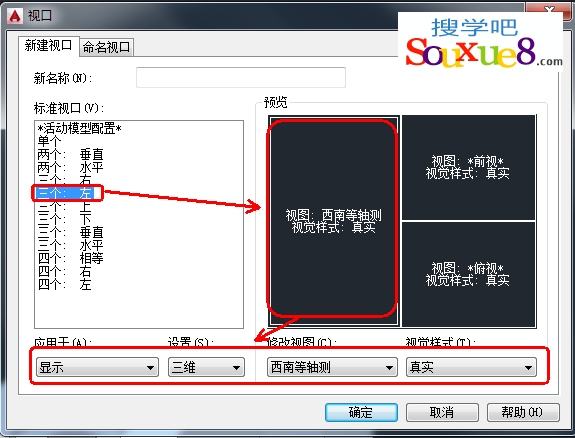
新名称
为新模型空间视口配置指定名称。如果不输入名称,将应用视口配置但不保存。如果视口配置未保存,将不能在布局中使用。
标准视口
列出并设定标准视口配置,包括 CURRENT(当前配置)。
预览
显示选定视口配置的预览图像,以及在配置中被分配到每个单独视口的缺省视图。
应用到
将模型空间视口配置应用到整个显示窗口或当前视口。
显示:将视口配置应用到整个“模型”选项卡显示窗口。
当前视口:仅将视口配置应用到当前视口。
设置
指定二维或三维设置。如果选择二维,新的视口配置将最初通过所有视口中的当前视图来创建。如果选择三维,一组标准正交三维视图将被应用到配置中的视口。
更改视图
用从列表中选择的视图替换选定视口中的视图。可以选择命名视图,如果已选择三维设置,也可以从标准视图列表中选择。使用“预览”区域查看选择。
视觉样式(在 AutoCAD LT 中不可用)
将视觉样式应用到视口。将显示所有可用的视觉样式。
